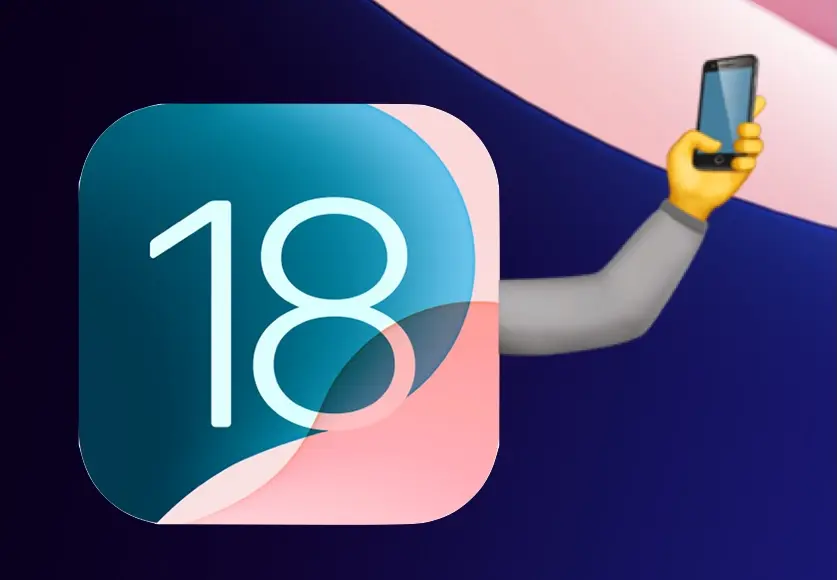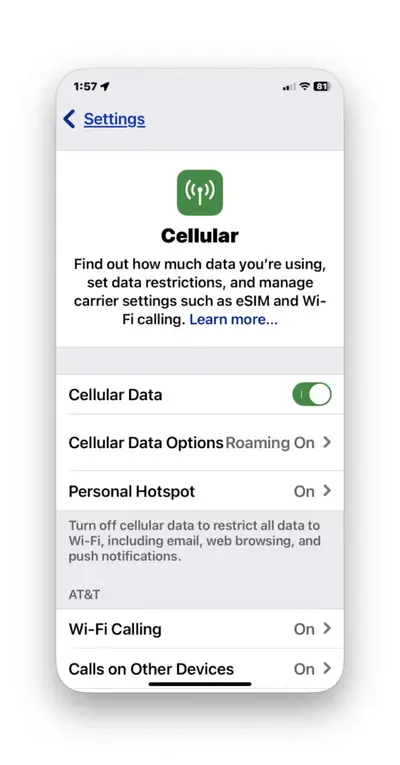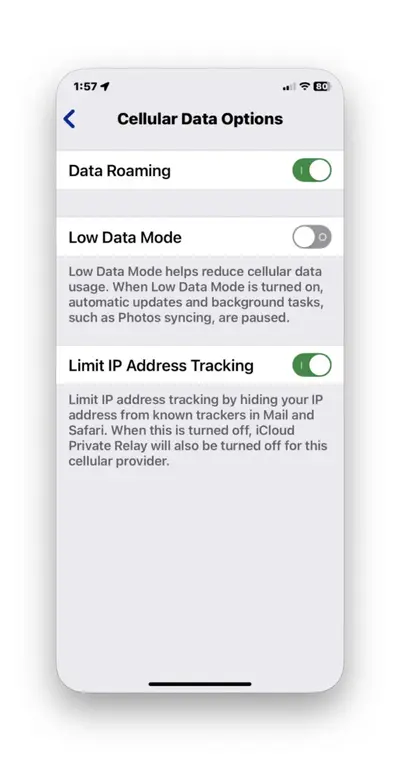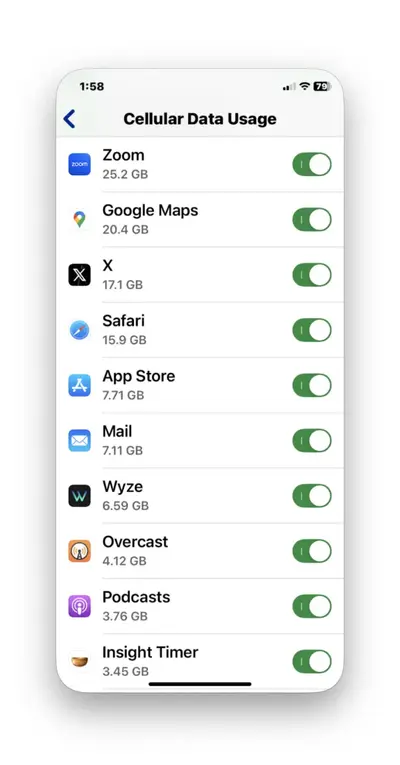یکی از مشکلات شایع پس از آپدیت کردن سیستم عامل آیفون و به خصوص آپدیت کردن به iOS 18 گزارش شده، وصل نشدن آیفون به اینترنت ایرانسل و همراه اول و به طور کلی اینترنت سیم کارت است. برای اطمینان از اینکه چنین مشکلی برای گوشی شما پیش آمده، تنظیمات اینترنت آیفون را بررسی میکنید و اینترنت وای-فای فعال را فعال کنید. اگر در این حالت مشکلی وجود ندارد و صفحه سایتها باز میشود اما با غیرفعال کردن WiFi و فعال کردن اینترنت سیم کارت، صفحه سایتها باز نمیشود، این مشکل برای شما به وجود آمده است.
چاره چیست و چگونه اینترنت گوشی اپل را فعال کنیم تا اینترنت سیمکارت قابل استفاده باشد؟ در ادامه مقاله به این سوال پاسخ میدهیم.
مشکل وصل نشدن آیفون به اینترنت همراه اول و ایرانسل
خلاصه بگوییم: مشکل اینترنت آیفون به سادهترین دلایل مثل نداشتن بسته اینترنت، ضعیف بودن آنتن، غیرفعال بودن اینترنت سیمکارت، مشکل سایتها و سرورهای خاص، اختلال اینترنت و تنظیمات اشتباه اتفاق میافتد.
قبل از هر چیز توجه کنید که موارد ساده و ابتدایی را بررسی کنید، چرا که ممکن است هیچ مشکلی در خصوص اینترنت آیفون وجود نداشته باشد!
- قطع بودن اینترنت آیفون به دلیل نداشتن بسته اینترنت!
- ضعیف بودن آنتن
- آفلاین بودن سرورهای یک وبسایت یا برنامه خاص
- اختلالات اینترنت همراه اول یا ایرانسل به صورت موقت
- محدود کردن دسترسی یک برنامه به اینترنت
- تنظیمات اینترنت آیفون و فعال بودن پروکسی
بعضی از کاربران مبتدی حتی اینترنت سیمکارت را فعال نمیکنند و انتظار دارند که آیفون به اینترنت وصل شود! فعال کردن اینترنت در آیفون ساده است: میتوانید از طریق Control Center و همینطور از طریق باز کردن برنامه Settings، اینترنت وای-فای یا اینترنت سیمکارت را فعال کنید.
این موارد را با دقت و حوصله بررسی کنید. توجه کنید که میتوانید تنظیمات اینترنت و شبکه را ریست کنید که راهکار سادهای است اما موجب حذف پسورد شبکههای وای-فای که تاکنون ذخیره کردهاید، میشود. برای حل مشکل قطع شدن اینترنت پس از فعال کردن برنامههای تحریمشکن و نیز قطع شدن اینترنت بعد از استفاده از فیلتر شکن در ایفون و آیپد و سایر سیستم عاملها، دقت کنید که حتماً تنظیمات را بررسی کنید و استفاده از پروکسی را غیرفعال کنید.
گزینه فعال کردن اینترنت ایفون کجاست؟
خلاصه بگوییم: تنظیمات گوشی را باز کنید و روی Cellular تپ کنید و سپس سوییچ Cellular Data را فعال کنید.
اینترنت گوشی به دو شکل فعال میشود: اینترنت شبکه وای-فای و اینترنت سیمکارت. موضوع این مقاله وصل نشدن آیفون به اینترنت ایرانسل یا همراه اول است. روش فعال کردن اینترنت سیم کارت به صورت زیر است:
برنامه تنظیمات یا Settings را با تپ روی آیکون چرخدندهای آن اجرا کنید.
در صفحه اصلی تنظیمات آیفون روی Cellular تپ کنید.
سوییچ روبروی Cellular Data را فعال کنید.
برای فعال کردن رومینگ روی Cellular Data Options تپ کنید.
سوییچ روبروی Cellular Roaming را فعال کنید، این گزینه در iOS 18 غیرفعال شده است.
مشکل اینترنت ایفون ۱۳ و غیره در بعضی از برنامه ها
خلاصه بگوییم: برنامه Settings را اجرا کنید و روی Cellular تپ کنید. نام برنامه موردنظر را پیدا کنید و سوییچ روبروی آن را غیرفعال کنید تا از اینترنت سیمکارت استفاده نکند.
گاهی اوقات اینترنت گوشی ایفون وصل است ولی صفحه باز نمی شود یا یک اپ خاص اطلاعات را از طریق اینترنت دریافت نمیکند. در این شرایط احتمال اول این است که سرورهای یک سایت یا برنامه، مشکل پیدا کرده باشد و احتمال بعدی این است که دسترسی آن اپلیکیشن یا مرورگر اینترنت نظیر گوگل کروم به اینترنت مسدود شده باشد. شاید تصادفاً یا عمداً دسترسی برنامه به اینترنت را بسته باشید.
و اما روش مسدود کردن دسترسی برنامه های آیفون به اینترنت سیم کارت و مجاز کردن دسترسی در iOS 18:
صفحه تنظیمات یا Settings را باز کنید.
روی Cellular یا اینترنت سیمکارت تپ کنید.
کمی اسکرول کنید تا به لیست برنامهها برسید.
برنامهای که میخواهید از اینترنت سیمکارت استفاده کند را پیدا کنید.
سوییچ روبروی آن را فعال کنید.
توجه کنید که برای کاهش مصرف اینترنت سیمکارت و کاهش هزینه اینترنت میتوانید دسترسی بعضی از برنامههایی که معمولاً اینترنت زیادی مصرف میکنند و از طرفی چندان ضروری نیستند را غیرمجاز کنید و فقط در زمانی که از اینترنت شبکه وای-فای استفاده میکنید، از این نوع برنامهها استفاده کنید.
مقدار مصرف اینترنت هر یک از برنامهها زیر نام برنامه نمایش داده میشود.
osxdailyاینتوتک